Cambiar la prioridad del proceso de sus tareas importantes es una de las formas más avanzadas de mejorar el rendimiento en Windows 10. Bastante fácil de hacer, pero un poco complicado para no estropearlo accidentalmente.
¿Qué es exactamente el proceso? ¿prioridad? ¿Debería hacerle cambios? ¿Y cómo establece realmente la prioridad del proceso en Windows 10? Esta guía responderá a todas estas preguntas.

¿Qué es la prioridad del proceso y por qué es importante?
Las computadoras no son t multitarea. Realmente no. Cuando su sistema operativo ejecuta varios programas (o solo servicios en segundo plano) simultáneamente, en realidad hace malabarismos entre ellos.
Incluso en los procesadores de varios núcleos, solo hay una cantidad determinada de subprocesos que se pueden ejecutar a la vez, por lo que racionar el tiempo del procesador se vuelve muy importante. Para mantener una fachada de ejecución en tiempo real, su computadora debe elegir a qué tareas dar prioridad, dando lugar a un sistema de prioridad.
La prioridad del proceso es simplemente la "importancia" de cada proceso. Las tareas que son esenciales para el buen funcionamiento de su computadora (principalmente procesos del sistema) reciben una prioridad más alta que una aplicación que se ejecuta en la parte superior. Esto asegura que incluso bajo la carga máxima, las capacidades centrales de su PC no se vean afectadas.
¿Cuáles son los niveles de prioridad del proceso?
La prioridad del proceso se define en múltiples niveles discretos. Como un sistema de clasificación, este ordena los procesos de arriba hacia abajo, en el orden de su importancia.
Hay seis niveles de prioridad en Windows. Solo cinco de estos están destinados a ser configurados por aplicaciones (o usuarios, para el caso).
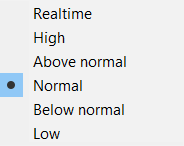
Lo normal y por encima de lo normal son realmente los únicos dos niveles de prioridad que debe usar para las tareas diarias. Los niveles de prioridad más altos deben dejarse para los procesos del sistema y los niveles más bajos para las tareas en segundo plano sin importancia.
¿Cuál es el efecto de establecer la prioridad de una tarea?
Establecer una nueva prioridad de un proceso modifica su lugar en la cola de procesamiento. Las tareas con una prioridad más alta tienen preferencia en la asignación de recursos del sistema como el tiempo de CPU y la memoria, lo que les permite ejecutarse más rápido.
Por otro lado, demasiadas tareas llevadas a un nivel de prioridad más alto derrotan a las mismas propósito de que haya una jerarquía en primer lugar. Si todos los procesos se están ejecutando en un nivel alto, ¿cómo va a determinar el sistema operativo qué procesos son realmente esenciales?
Si se actualizan demasiadas tareas no esenciales a niveles de prioridad más altos, su computadora podría comenzar a congelarse o incluso chocar por completo. Por eso, en la mayoría de los casos, la mejor idea es dejar la prioridad del proceso como está. Incluso cuando cambie la prioridad del proceso, limítese a los cambios pequeños y aplíquelos en solo uno o dos procesos.
Cómo establecer la prioridad del proceso en el Administrador de tareas en Windows 10
Mientras esté allí son múltiples formas para establecer la prioridad del proceso en Windows, el método más fácil es usar Administrador de tareas.
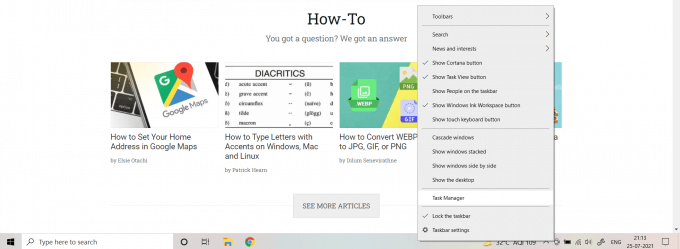
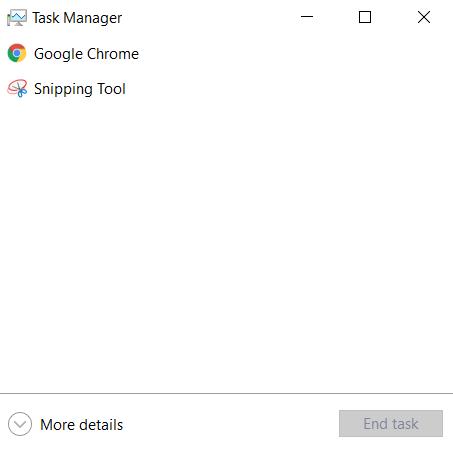
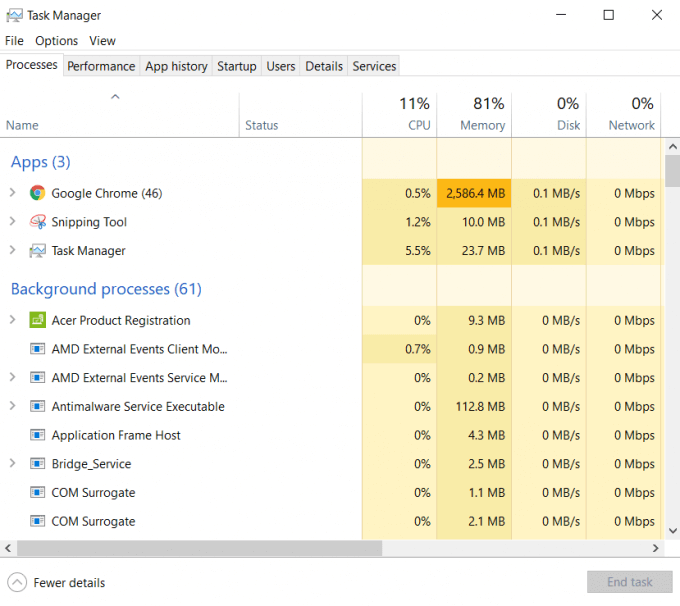
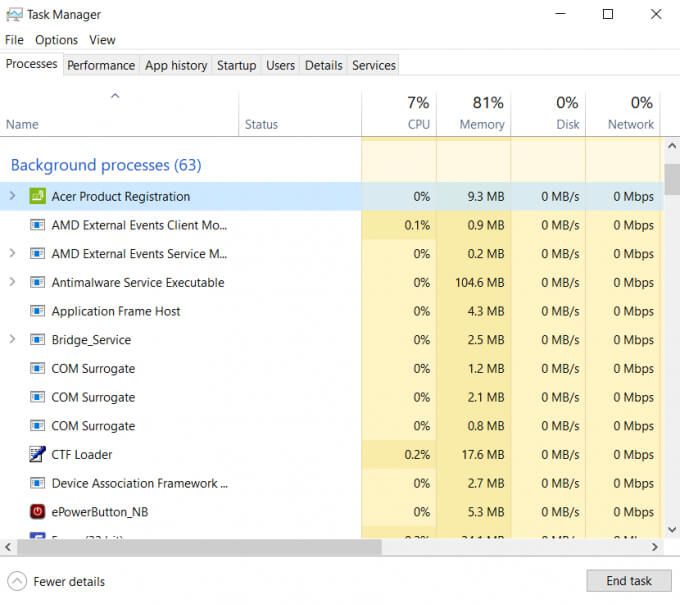
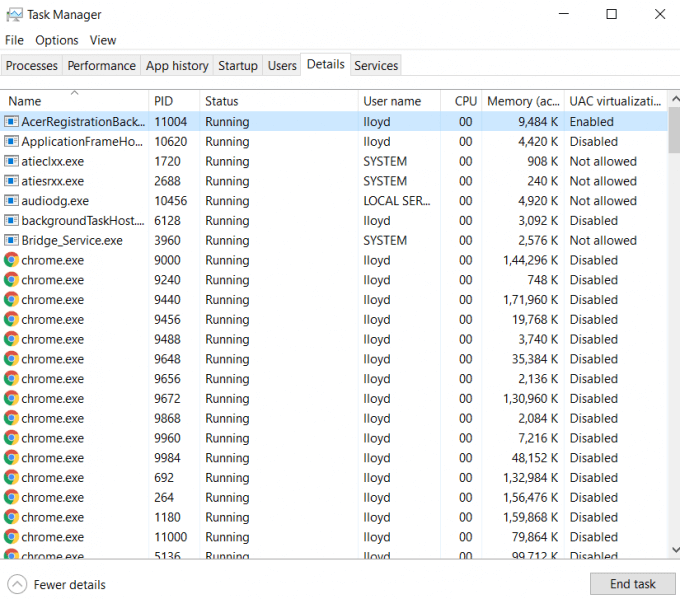
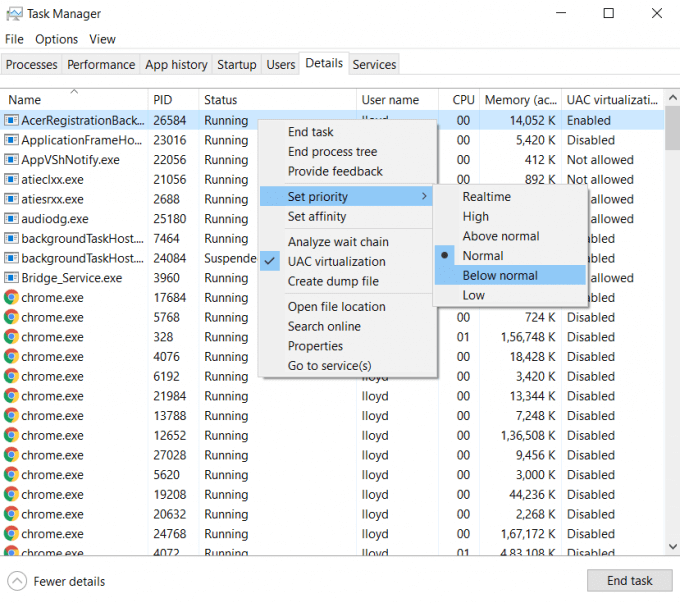
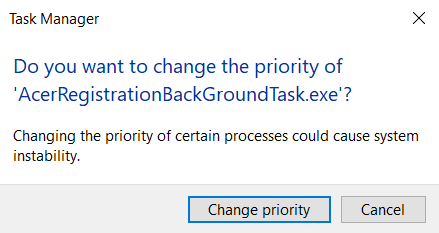
Esto establecerá la nueva prioridad del proceso inmediatamente. El proceso operará en este nivel de prioridad durante el resto de la sesión actual. Si reinicia su computadora (o simplemente el proceso), el nivel de prioridad se restablecerá a su valor predeterminado.
¿Debería cambiar la prioridad de un proceso?
Hemos visto lo fácil que es es cambiar el nivel de prioridad de un proceso desde el Administrador de tareas en Windows 10. Esto puede hacer que se pregunte: ¿Por qué no actualizar la prioridad de cada aplicación en ejecución? ¿Seguramente aumentar el rendimiento siempre es algo bueno?
Pero no deberías hacer eso. Hay una razón por la que hay varios niveles de prioridad en primer lugar, y poner cada proceso en ejecución en la categoría Alta solo creará conflictos e inestabilidad del sistema.
En el mejor de los casos, debe actualizar solo un proceso determinado a la vez. tiempo, y no lo lleve más allá de lo normal. Esto le da un impulso rápido sin poner en peligro el funcionamiento de la computadora. Idealmente, no debería perder el tiempo con la prioridad del proceso, usando funciones integradas como el modo de juego para mejorar el rendimiento de las aplicaciones con muchos recursos.